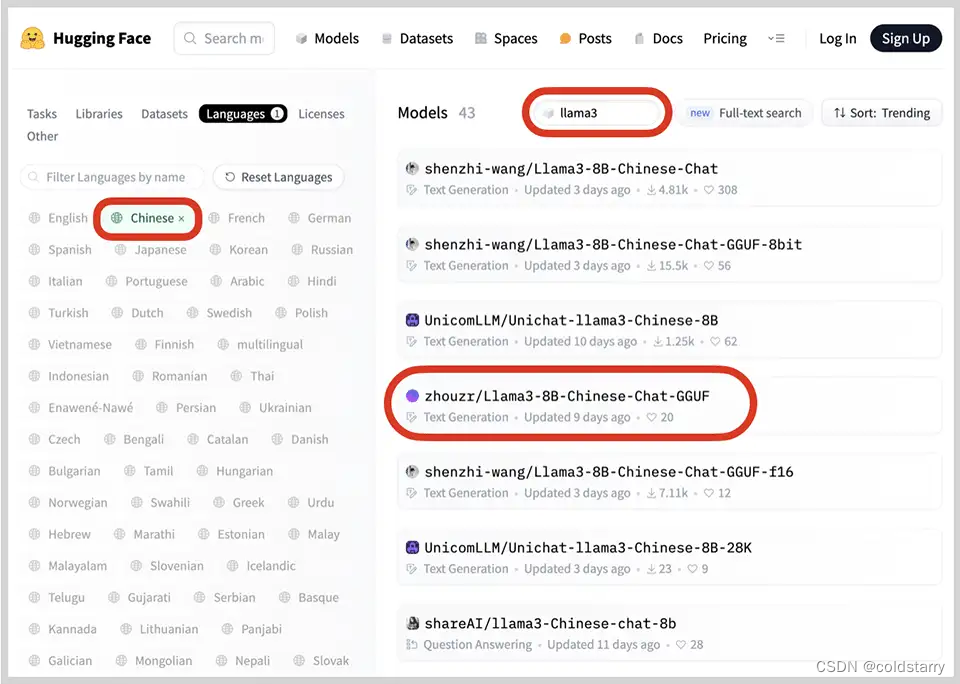
sheng的学习笔记-ollama本地部署LLaMa3大模型
史上最强开源AI大模型——Meta的LLaMa3一经发布,各项指标全面逼近GPT-4。它提供了8B和70B两个版本,8B版本最低仅需4G显存即可运行,可以说是迄今为止能在本地运行的最强LLM。
虽然LLaMa3对中文支持不算好,但HuggingFace上很快出现了各种针对中文的微调模型,本文将从零开始介绍如何在本地运行发布在HuggingFace上的各种LLaMa3大模型。
准备环境
本文的演示环境是Mac M1 16G内存,自备科学上网工具,使用开源Ollama运行大模型,使用Open WebUI作为前端访问界面,通过浏览器访问,体验十分接近GPT:

安装软件
首先安装Ollama,它可以让我们非常方便地运行各种LLM。从Ollama官网下载,运行,点击安装Ollama命令行,然后在命令行测试Ollama是否已正常运行:
$ ollama -v
ollama version is 0.1.32下载模型
Ollama可以直接下载内置的几种模型,但选择有限。我们更希望从HuggingFace下载以便方便地评估各种模型,所以,这里我们并不从Ollama直接下载,而是从HuggingFace下载。
在HuggingFace搜索llama3,设置Languages为Chinese,可以看到若干基于LLaMa3的中文模型:

我们选择一个GGUF格式的模型,GGUF格式是llama.cpp团队搞的一种模型存储格式,一个模型就是一个文件,方便下载:

点击Files,可以看到若干GGUF文件,其中,q越大说明模型质量越高,同时文件也更大,我们选择q6,直接点击下载按钮,把这个模型文件下载到本地。
导入模型
下载到本地的模型文件不能直接导入到Ollama,需要编写一个配置文件,随便起个名字,如config.txt,配置文件内容如下:
FROM "/Users/liaoxuefeng/llm/llama3-8b-cn-q6/Llama3-8B-Chinese-Chat.q6_k.GGUF"
TEMPLATE """{{- if .System }}
<|im_start|>system {{ .System }}<|im_end|>
{{- end }}
<|im_start|>user
{{ .Prompt }}<|im_end|>
<|im_start|>assistant
"""
SYSTEM """"""
PARAMETER stop <|im_start|>
PARAMETER stop <|im_end|>
第一行FROM "..."指定了模型文件路径,需要修改为实际路径,后面的模板内容是网上复制的,无需改动。
然后,使用以下命令导入模型:
$ ollama create llama3-cn -f ./config.txtllama3-cn是我们给模型起的名字,成功导入后可以用list命令查看:
$ ollama list
NAME ID SIZE MODIFIED
llama3-cn:latest f3fa01629cab 6.6 GB 2 minutes ago可以下载多个模型,给每个模型写一个配置文件(仅需修改路径),导入时起不同的名字,我们就可以用Ollama方便地运行各种模型。
运行模型
使用Ollama的run命令可以直接运行模型。我们输入命令ollama run llama3-cn:

出现>>>提示符时就可以输入问题与模型交互。输入/exit退出。
搭建Web环境
可以参考文章搭建docker sheng的学习笔记-docker部署,原理图,命令,用idea设置docker_虚拟机docker部署-CSDN博客
使用命令行交互不是很方便,所以我们需要另一个开源的Open WebUI,搭建一个能通过浏览器访问的界面。
运行Open WebUI最简单的方式是直接以Docker运行。我们安装Docker Desktop,输入以下命令启动Open WebUI:
docker run -p 8080:8080 -e OLLAMA_BASE_URL=http://host.docker.internal:11434 --name open-webui --restart always -v open-webui-data:/app/backend/data ghcr.io/open-webui/open-webui:main
参数-p 8080:8080将Open WebUI的端口映射到本机。参数-e OLLAMA_BASE_URL=http://host.docker.internal:11434告诉Open WebUI通过本机的11434访问Ollama,注意地址必须写host.docker.internal,不能写127.0.0.1。
打开浏览器我们就可以访问http://127.0.0.1:8080,第一次访问需要注册,注册和登录是完全基于本地环境的,登录后就可以看到类似GPT的UI。
我们在聊天界面点击右上角配置按钮,点击Connections,点击刷新按钮,如果一切无误,会显示Server connection verified:

在聊天界面的顶部选择一个模型,就可以愉快地开始和LLaMa3聊天了:

API
Open WebUI还提供了与OpenAI类似的API,使用前先点击设置 - Account,生成一个API Key,然后在命令行用curl测试:
$ curl -X POST -H "Authorization: Bearer sk-959c8b27a48145bfb83bdb396ff3eeae" -H "Content-Type: application/json" http://localhost:8080/ollama/api/generate -d '{"model":"llama3-cn:latest","stream":false,"prompt":"廖雪峰老师的网站提供了哪些教程?"}'
{"model":"llama3-cn:latest","created_at":"2024-05-01T14:42:28.009353Z","response":"廖雪峰老师是一位知名的技术专家和作家,他的网站提供了一系列关于编程、技术和个人成长的教程和资源。这些教程涵盖了广泛的主题,包括...
由于模型是运行在本地,Open WebUI也将数据存储在本地,所以隐私性可谓拉满。如果对一个模型不满意,还可以从HuggingFace下载更多的模型来评估,非常方便。
参考文章:
更多推荐
 已为社区贡献1条内容
已为社区贡献1条内容







所有评论(0)